Uso dei raggi della mano e dello sguardo fisso con HoloLens 2
È possibile usare i raggi della mano per usare gli elementi dell'interfaccia utente e gli ologrammi a distanza. È possibile usare lo sguardo fisso per usare la scheda di istruzioni a distanza, ma non per manipolare gli ologrammi.
Suggerimento
Quando si crea una guida, se la mano è visibile, sono abilitati i raggi della mano e lo sguardo è disabilitato. Per usare lo sguardo, mettere le mani lungo i fianchi in modo che il dispositivo HoloLens 2 non possa vederle.
Selezione di un pulsante o un elemento dell'interfaccia utente con il raggio della mano
Per selezionare un pulsante o un elemento dell'interfaccia utente con il raggio della mano, effettuare i seguenti passaggi.
Puntare il raggio della mano verso l'oggetto per mirarlo.
Eseguire uno di questi passaggi:
- Simulare il tocco per selezionare l'oggetto.
- Mantenere il raggio della mano su una casella o un cerchio di selezione finché non viene selezionato.
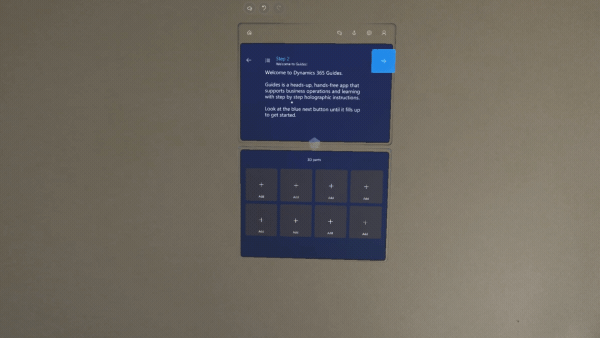
Manipolazione di un ologramma usando il raggio della mano
Per manipolare un ologramma usando il raggio della mano, effettuare i seguenti passaggi.
Puntare il raggio della mano verso l'oggetto per mirarlo. I controlli vengono visualizzati intorno all'ologramma.
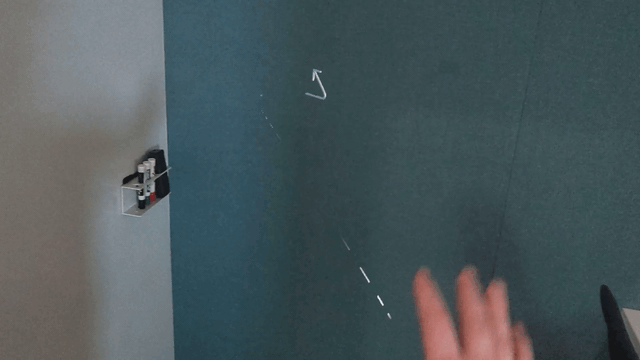
Eseguire uno di questi passaggi:
- Per spostare l'ologramma, simulare il tocco e tenere premuto il raggio della mano, spostare l'ologramma dove si desidera, quindi rilasciare.
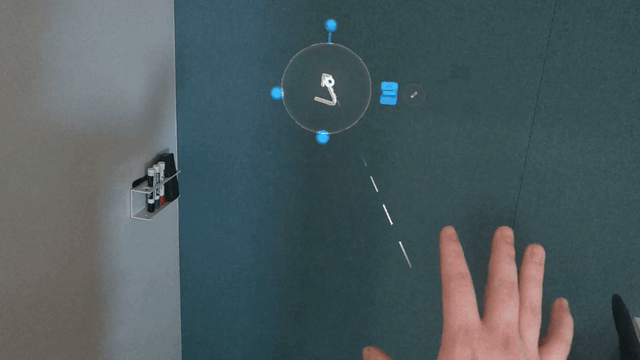
- Per ruotare l'ologramma, simulare il tocco e tenere premuto su una delle sfere blu, ruotare l'ologramma e quindi rilasciare.
Rotazione sinistra/destra
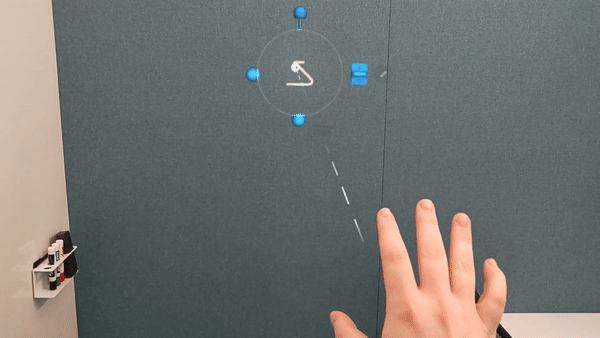
Rotazione libera
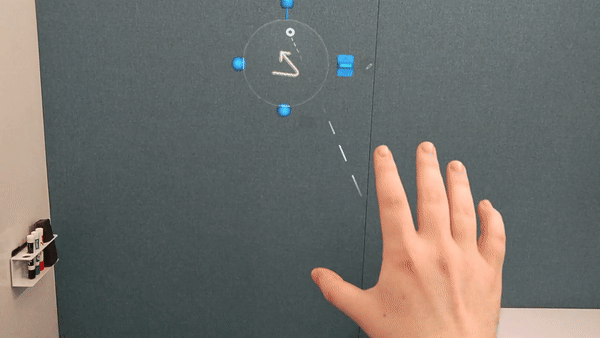
- Per modificare le dimensioni di un ologramma, simulare il tocco e tenere premuto il controllo Scala. Mentre si tiene premuto il controllo, spostarlo in alto o in basso lungo la traccia di scorrimento.

- Per modificare l'ologramma, simulare il tocco sul pulsante Modifica, quindi simulare il tocco sulle selezioni desiderate.
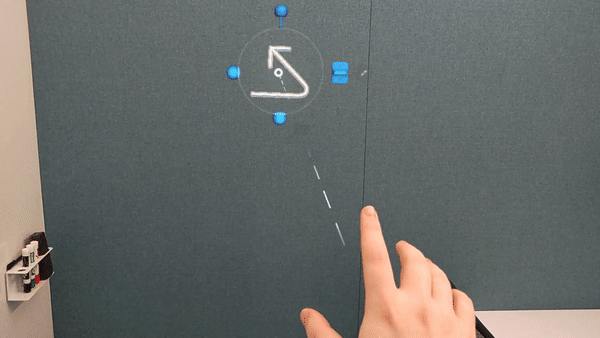
Sguardo fisso
In alcuni casi è possibile selezionare un elemento (ad esempio un'app, un menu o un pulsante) semplicemente fissando la casella di selezione che vi si trova accanto.
Ad esempio, è possibile andare Avanti o Indietro sulla scheda delle istruzioni (Scheda passaggio) fissando il pulsante corrispondente. La selezione è completata quando la casella del pulsante è riempita tramite lo sguardo.
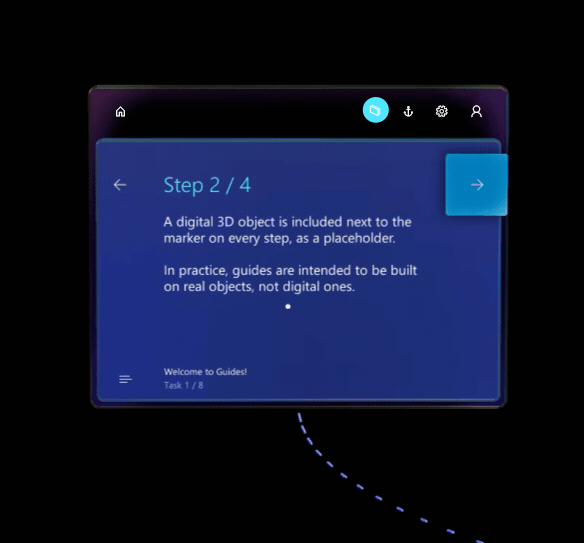
Lo sguardo fisso è molto utile se le mani sono impegnate con strumenti o oggetti.
In altri casi si usa prima lo sguardo fisso per mirare un oggetto in Dynamics 365 Guides, quindi si agisce sull'oggetto usando un gesto, come la simulazione del tocco.
In entrambi i casi, quando si fissa lo sguardo è necessario assicurarsi di girare tutta la testa, non solo gli occhi.
Selezione di un elemento sulla scheda di istruzioni usando lo sguardo fisso
Per selezionare un elemento sulla scheda di istruzioni usando lo sguardo fisso, effettuare i seguenti passaggi.
Mettere le mani lungo i fianchi e fissare il pulsante o l'elemento dell'interfaccia utente.
Continuare a fissare finché il pulsante non è pieno.
Apertura del menu Start
In HoloLens 2 è possibile aprire il menu Start usando una o due mani. Se non si è sicuri di cosa fare, il menu Start è un buon modo per riorientarsi.
Apertura del menu Start con una mano
Per aprire il menu Start con una mano, effettuare i seguenti passaggi.
Aprire la mano con il palmo rivolto verso l'alto e guardare il polso. Viene visualizzato un logo Microsoft Windows olografico.
Toccare il dito indice con il pollice della mano con un movimento di avvicinamento delle dita.
Apertura del menu Start con due mani
Per aprire il menu Start con due mani, effettuare i seguenti passaggi.
Aprire la mano con il palmo rivolto verso l'alto e guardare il polso. Viene visualizzato un logo Windows olografico.
Con l'indice dell'altra mano, toccare il logo di Windows.
Guardare il video sull'apertura del menu Start con due mani.
